ERROR_TOO_MANY_SESS Correzioni: 5 semplici soluzioni per risolvere il problema
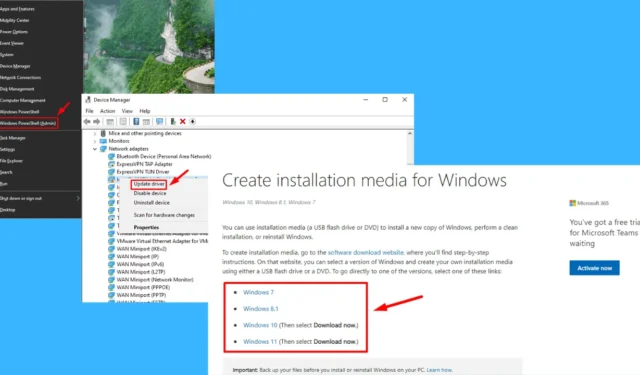
L’ ERROR_TOO_MANY_SESS (69, 0x45) può essere piuttosto frustrante, in particolare durante attività cruciali. Questo errore in genere deriva da problemi relativi alle risorse di sistema, come avere troppe sessioni attive. Può anche essere attribuito a file di sistema corrotti, driver problematici o configurazioni errate.
In questa guida, ti guiderò attraverso il processo di ripristino del tuo PC con solo pochi semplici passaggi. Immergiamoci!
Come risolvere ERROR_TOO_MANY_SESS
Ecco alcune soluzioni efficaci:
Eseguire SFC e DISM
System File Checker (SFC) e Deployment Imaging Service and Management Tool (DISM) sono utilità integrate progettate per analizzare e riparare file di sistema danneggiati o mancanti che potrebbero causare l’ERROR_TOO_MANY_SESS. Seguire questi passaggi:
- Premi Windows + X e seleziona Windows PowerShell (amministratore) .
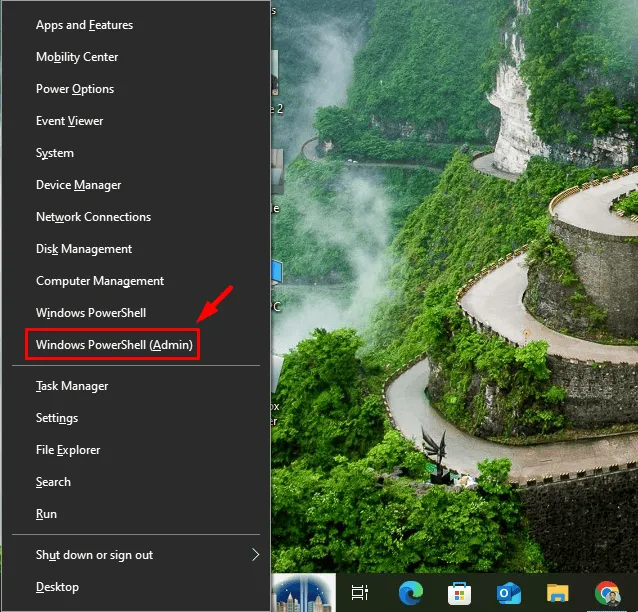
- Immettere il seguente comando e premere Invio : sfc /scannow
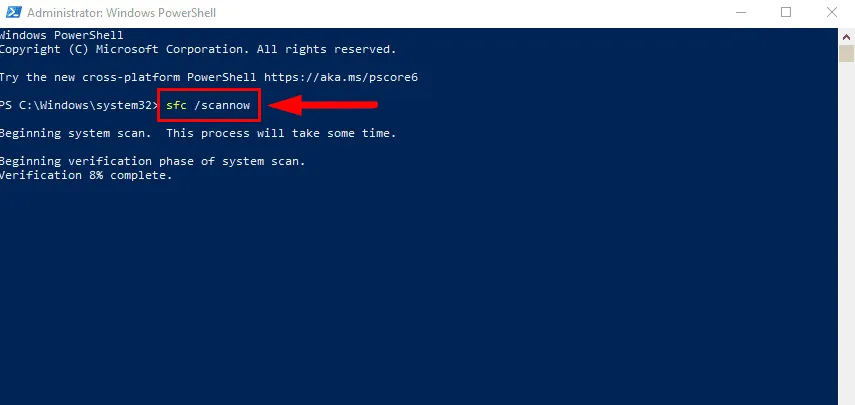
- Attendi il completamento della scansione. Se vengono rilevati file corrotti, tenterà di ripararli automaticamente.
- Quindi, digitare il seguente comando e premere Invio : DISM /Online /Cleanup-Image /RestoreHealth
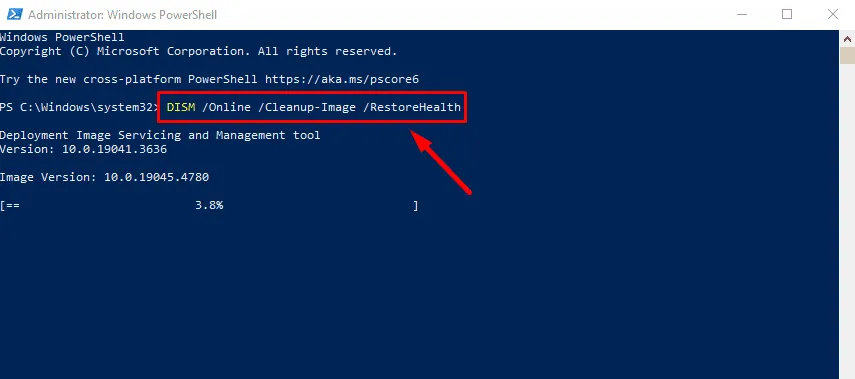
Lascia che questo processo termini. Una volta completate entrambe le scansioni, riavvia il computer per vedere se l’errore è stato risolto.
Aggiorna i driver
Driver obsoleti o corrotti possono spesso causare problemi come ERROR_TOO_MANY_SESS. Per aggiornare i driver:
- Premi Windows + X e seleziona Gestione dispositivi dal menu.
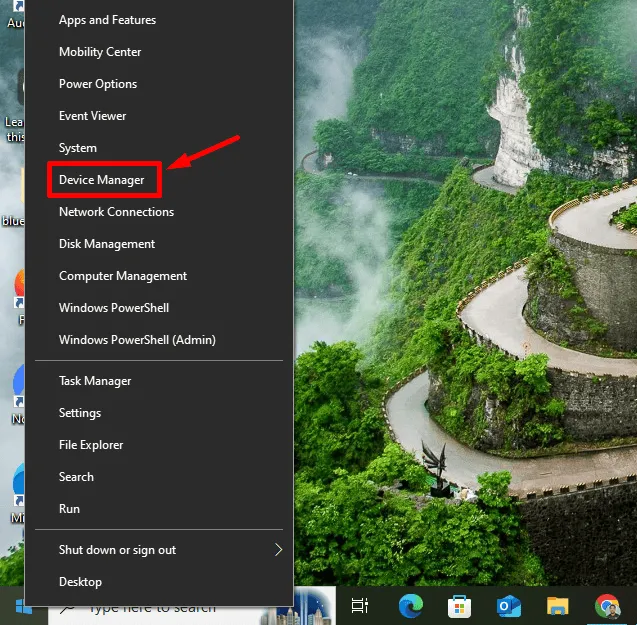
- Identifica il dispositivo che causa il problema (come schede di rete o driver di visualizzazione). Fai clic destro su di esso e seleziona Aggiorna driver .
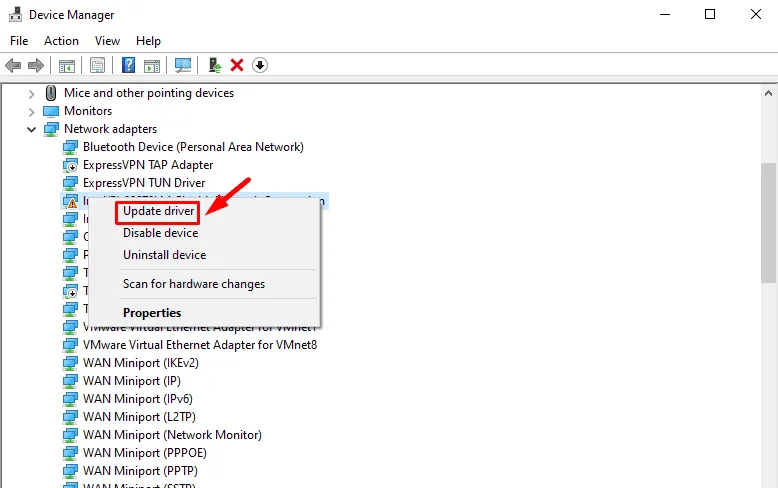
- Selezionare Cerca automaticamente i driver e seguire le istruzioni visualizzate sullo schermo.
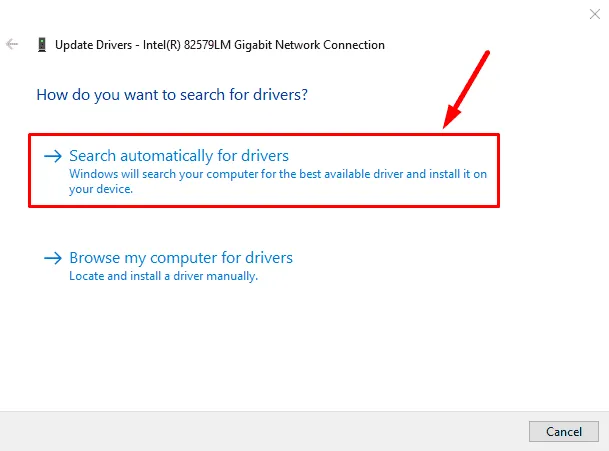
Ripristina i driver
Se l’ERROR_TOO_MANY_SESS si è verificato dopo un recente aggiornamento del driver, il rollback a una versione precedente potrebbe risolvere il problema. Gli aggiornamenti possono talvolta causare bug o problemi di compatibilità che portano a errori di sistema. Ecco come fare:
- Fare clic con il pulsante destro del mouse sul menu Start e selezionare Gestione dispositivi per aprirlo.
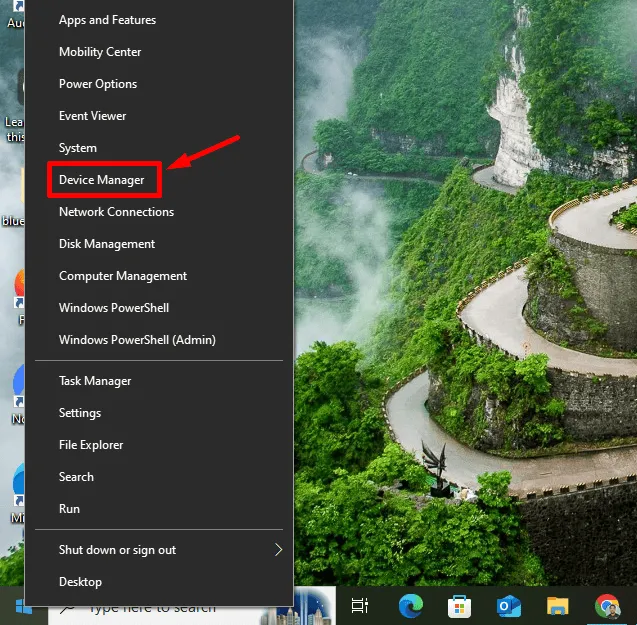
- Fare clic con il pulsante destro del mouse sul dispositivo per il quale si desidera ripristinare il driver e selezionare Proprietà .
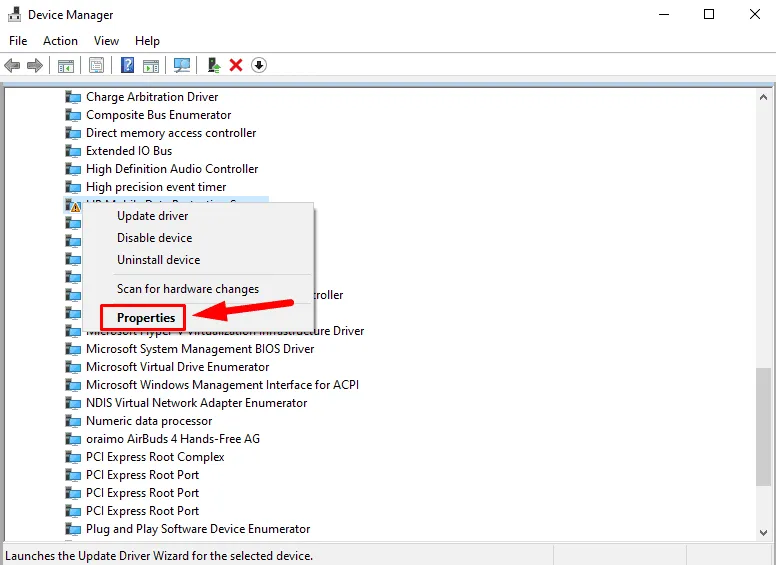
- Fare clic sulla scheda Driver e scegliere Ripristina driver .
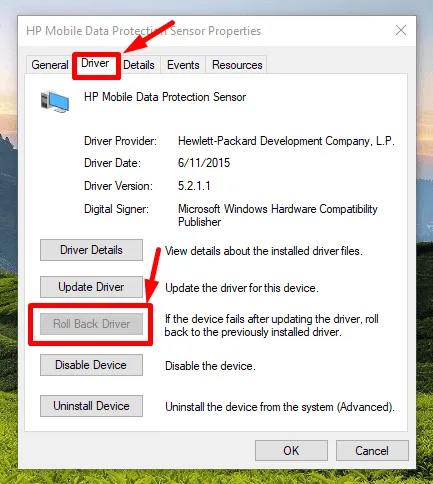
Se l’opzione per il rollback è disattivata, significa che non c’è una versione precedente da ripristinare. In tal caso, prendi in considerazione la reinstallazione del driver.
Ripristina il tuo sistema
Se l’ERROR_TOO_MANY_SESS è iniziato di recente e non sei sicuro della causa, eseguire un Ripristino configurazione di sistema potrebbe risolvere il problema. Questo metodo riporterà il sistema a uno stato precedente al verificarsi dell’errore.
Ecco come eseguire un Ripristino configurazione di sistema:
- Premi Windows + S e digita Ripristino configurazione di sistema , quindi seleziona Apri dai risultati.
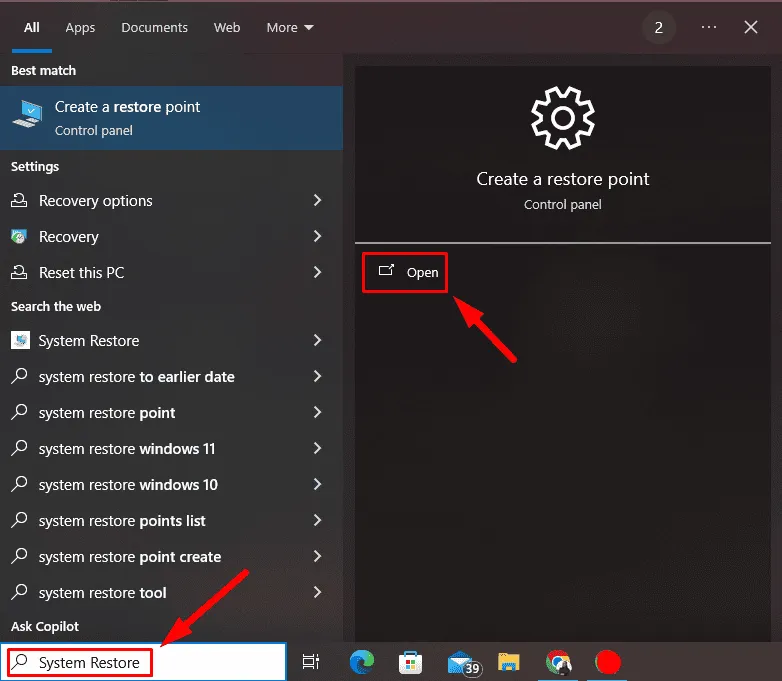
- Selezionare Ripristino configurazione di sistema .
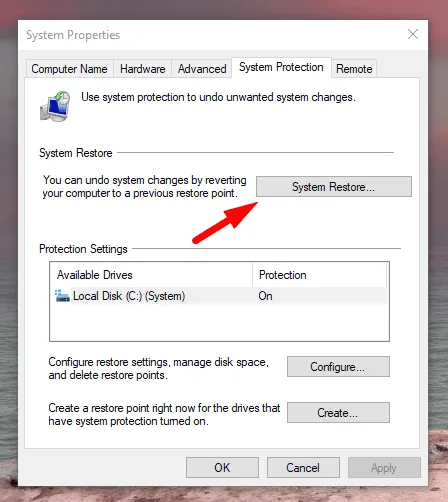
- Selezionare un punto di ripristino da una data antecedente a quella in cui si è verificato l’errore, quindi fare clic su Avanti .

- Fare clic su Fine per finalizzare il processo e il computer verrà riavviato.
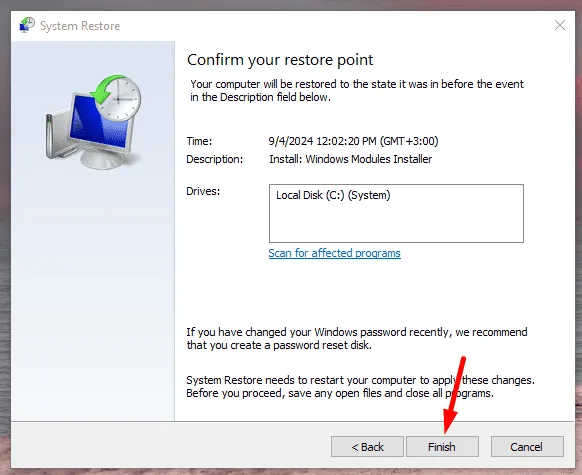
Questo dovrebbe ripristinare le impostazioni di sistema e risolvere l’ERROR_TOO_MANY_SESS se causato da modifiche recenti.
Reinstallare Windows
Se tutto il resto fallisce, puoi provare a reinstallare Windows. Questa azione eliminerà tutti i file e riporterà il sistema alle impostazioni predefinite, risolvendo potenzialmente eventuali problemi sottostanti.
Ecco come fare:
- Esegui il backup di tutti i file e dati importanti, poiché questo processo cancellerà tutto ciò che è presente sull’unità di sistema.
- Scarica il supporto di installazione di Windows dal sito Web ufficiale di Microsoft.
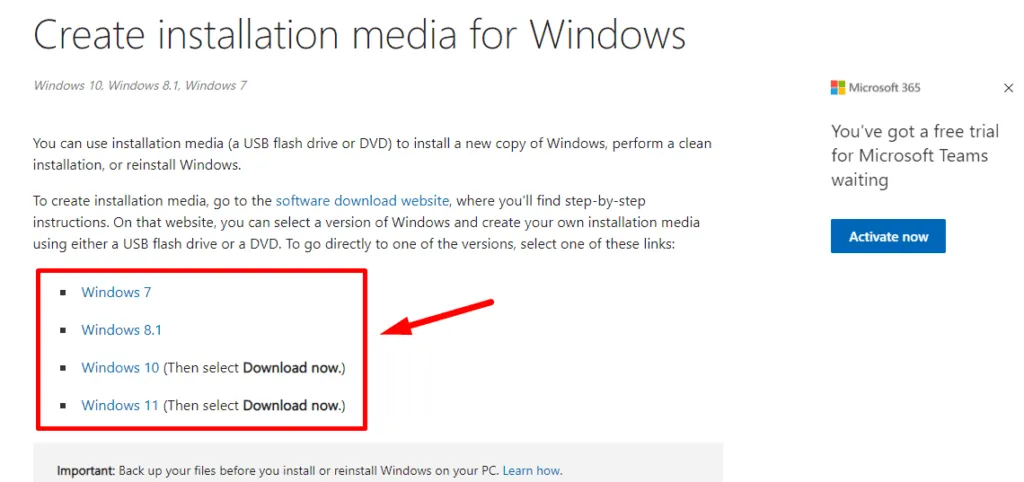
- Crea un’unità USB o un DVD avviabile , quindi riavvia il computer utilizzando il supporto.
- Seguire le istruzioni visualizzate sullo schermo per procedere con la reinstallazione di Windows.
Dopo aver completato l’installazione, reinstalla i driver necessari e ripristina i dati di backup.
Queste soluzioni dovrebbero aiutarti a risolvere l’ERROR_TOO_MANY_SESS sul tuo sistema Windows. Inizia con metodi meno complessi come l’esecuzione di SFC/DISM o l’aggiornamento dei driver prima di passare a soluzioni più gravi come la reinstallazione del sistema operativo.
Inoltre, potresti provare a imparare come correggere altri errori di schermata blu, come BAD_EXHANDLE, WRkrn.sys e Bindflt.sys.



Lascia un commento